Obs: I nästa ämne du kommer att läsa kommer du att lära dig om: Hur man får skrivbordswidgets på Chromebook
Med appstöd för Linux och Android projicerar Google äntligen Chromebook som en stationär dator. Vissa funktioner saknas dock fortfarande och det hindrar många Windows-användare från att byta till Chrome OS. Jag pratar om stationära widgets som är ganska populära i Windows-datorer och även bland Android-användare. Det finns dock en väg ut och i den här artikeln ger vi dig en detaljerad guide om hur du skaffar skrivbordswidgets på Chromebook. I likhet med Android-enheter kan du få nästan alla app-widgets på din startskärm, och det bästa är att du inte behöver gå till utvecklaren eller betakanalen. Nu med allt detta sagt, fortsätt och utforska stegen för stationära gadgets i Chromebooks.
Skaffa stationära prylar på Chromebooks
Kontrollera din Chromebook innan du fortsätter uppdaterad till senaste stabila versionen och Android-undersystem som ingår i Pie (Android 9) För att söka efter uppdateringar, öppna Chrome operativsystem Inställningar -> Om Chrome OS -> Sök efter uppdateringar. Nu när vi har gjort det, låt oss gå vidare till stegen och lära oss hur du installerar stationära prylar på en Chromebook.
1. Öppna först Google Play Butik på din Chromebook och installera appen Aktivitetsfältet (gratis) Öppna sedan appen och gå till menyn “Avancerade funktioner”..
2. Här, Aktivera “Ersätt startskärm” och alternativet “Widget Support”.
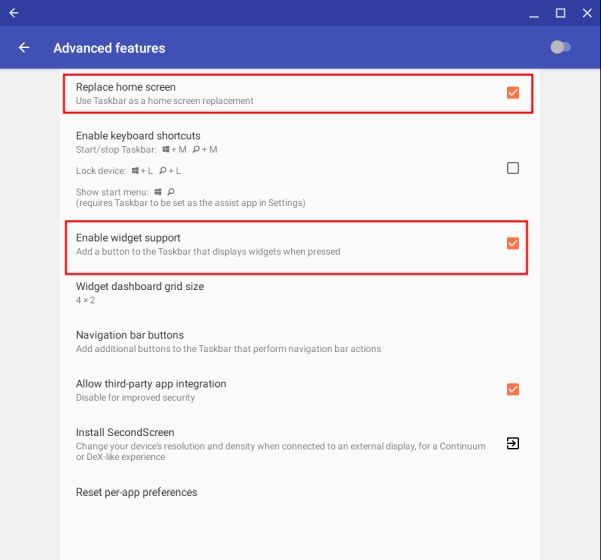
3. Gå nu tillbaka till huvudmenyn och aktivera aktivitetsfältet finns i det övre högra hörnet.
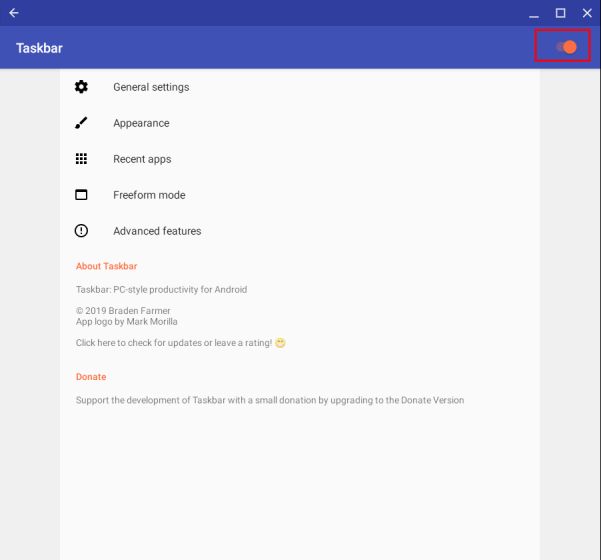
4. Efter att ha gjort det, en meny med meny visas i det nedre vänstra hörnet. Klicka på den och gå sedan till rutnätsmenyn. På den här skärmen kan du välja widgetalternativet och det börjar visas på din startskärm.
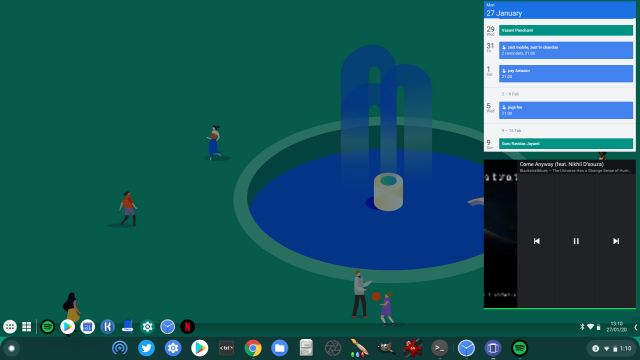
5. Om du vill ha fler Android-widgets på din Chromebooks startskärm, kan du installera KWGT-appar (gratis, erbjuder köp i appar) och Pixxy KWGT-appar (PS0.99). Med KWGT kan du skapa dina egna widgets och med Pixxy KWGT får du tillgång till några av de bäst designade förgjorda widgetarna.
Skaffa Android-prylar på din Chromebook nu
Det är vår lilla guide om hur du skaffar stationära prylar på Chromebooks. Efter att ha testat appen själv kan jag säga att implementeringen är ganska ojämn för tillfället eftersom du måste klicka på menyfliksmenyn varje gång för att komma åt widgetarna. Det är i grunden ett Android-lager som överträffar den riktiga Chrome. operativ system. Men om du är ett fan av widgets kan detta glädja dig tills Google tillhandahåller inbyggt gadgetstöd för Chromebooks. Hur som helst, det är vi alla. Om du har några problem kan du kommentera nedan och meddela oss.
